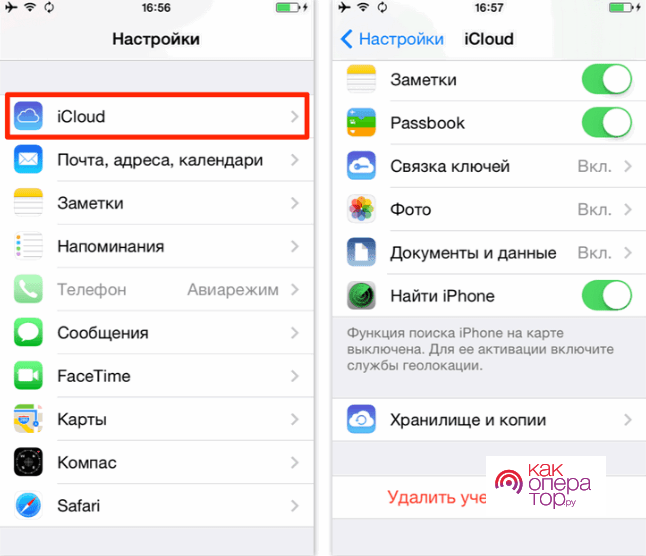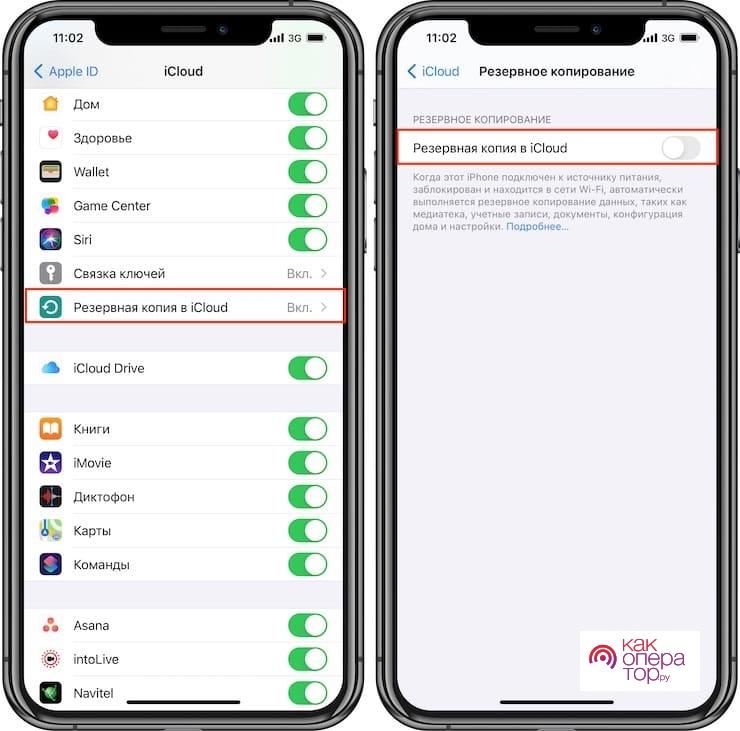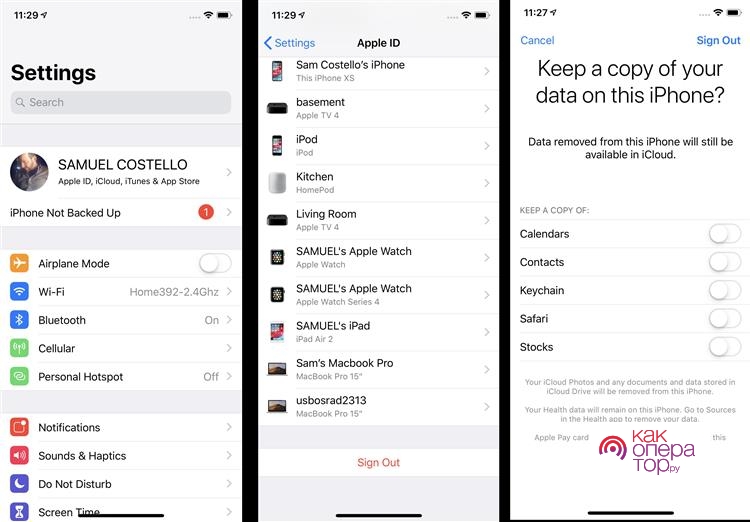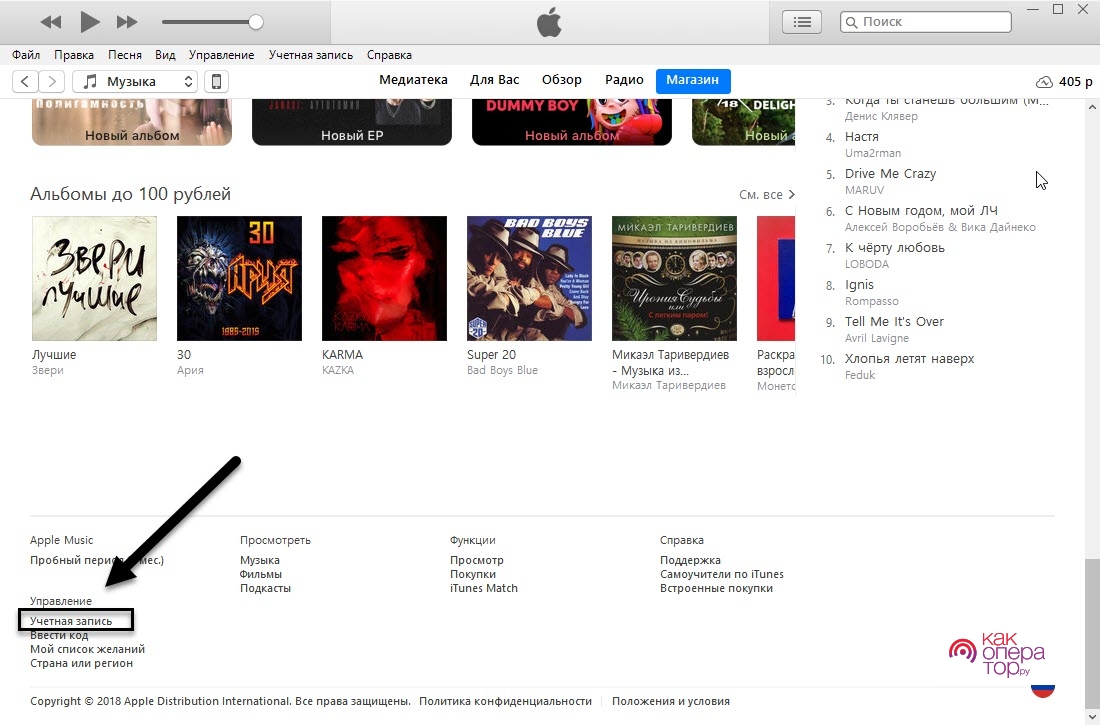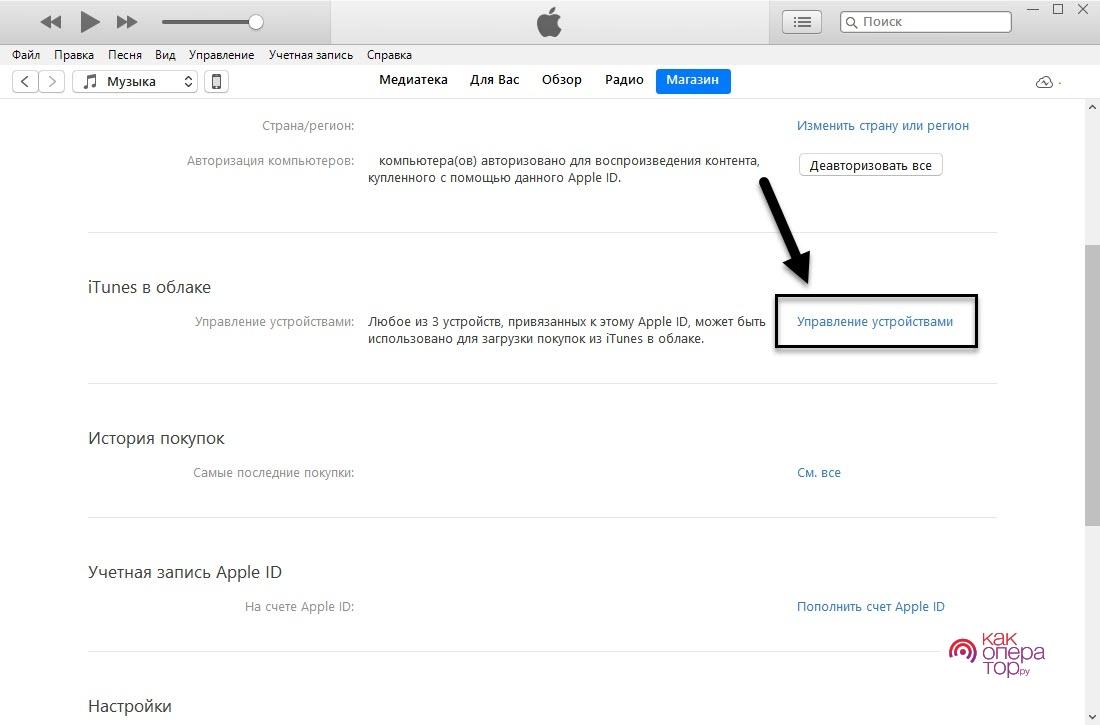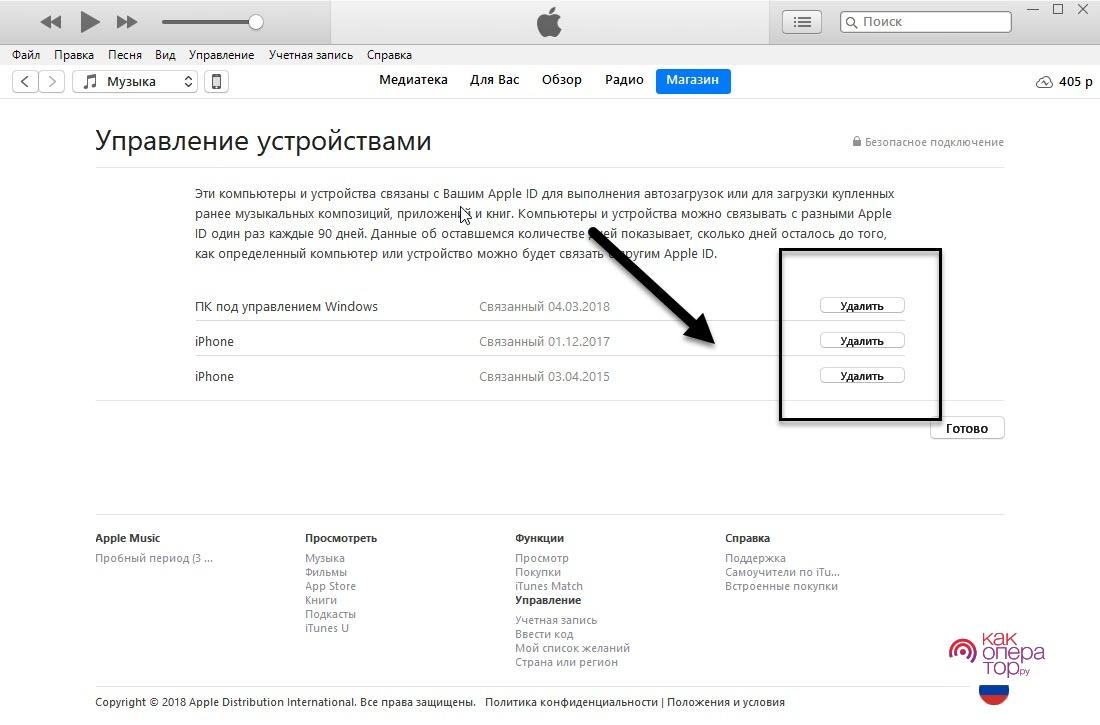ICloud включает в себя ряд различных функций, позволяющих хранить и переносить личные данные.
Зачем отключать Айклауд на Айфоне
Основные возможности Айклауда:
- Хранение сведений о покупках. Все медиафайлы, книги, фильмы, которые приобретает пользователь, фиксируются в Облаке. Информация синхронизируется между всеми устройствами.
- ICloud Drive. Утилита, позволяющая работать с любыми документами.
- Семейный доступ, позволяющий синхронизировать все файлы и покупки между всеми членами семьи.
- Хранение и копирование фотографий. Снимки, сделанные на одном из устройств, будут доступны на всех девайсах, подключенных к аккаунту.
- Заметки, календарь, почта и другие сведения.
- Хранение паролей из Safari и других браузеров.
Можно сразу заметить, что все функции iCloud хранят в себе личную информацию о пользователе. Если владелец телефона хочет сделать замену устройства или просто отказаться от использования одного из девайсов, ему потребуется сделать отключение Айклауда.
Аналогичный вопрос появляется, когда Айфон или Айпад был утерян, и теперь предыдущему владельцу нужно отвязать используемый аккаунт в Облаке.
Чтобы новый владелец Айфона не получил доступа к конфиденциальным данным предыдущего владельца, необходимо правильно отключить Айклауд с устройства.
Как очистить iCloud на Айфоне
При необходимости, можно не отключать iCloud, а сделать полноценную очистку. Она позволит удалить все личные файлы и в дальнейшем они не попадут в руки третьих лиц.
Первым делом потребуется отключить создание резервных копий Айфона. Подобная процедура требуется для того, чтобы исключить дальнейшее копирование личных данных в Облако.
Отключение создания резервных копий выполняется следующим образом:
- необходимо перейти в меню «Настройки»;
- затем кликнуть «Apple ID»;
- далее перейти во вкладку iCloud;
- найти пункт «Резервная копия в iCloud».
В конце остается только передвинуть ползунок влево, сразу после этого автоматическое создание новых копий будет прекращено.
Теперь, когда создание копий отключено, необходимо очистить Айклауд от ненужной информации.
Сделать это можно по следующей инструкции:
- открыть меню «Настройки», затем перейти в «Apple ID»;
- далее открыть «iCloud» и перейти во вкладку «Управление хранилищем»;
- там можно будет увидеть пункт «Резервные копии», потребуется выбрать конкретное устройство;
- перед пользователем появится список всех созданных копий (медиафайлы, данные приложений, заметки, контакты);
- необходимо перевести ползунок в неактивную фазу и на этой же странице кликнуть «Удалить копию».
Благодаря этому можно быстро удалить все резервные копии данных из Айклауда и полностью его очистить от личной информации.
Как выйти из Айклауда
Выход из Айклауда осуществляется настолько просто, что даже у неопытных пользователей не возникнет проблем.
Необходимо следовать данной инструкции:
- Первым делом потребуется отключить функцию «Найти iPhone». Для этого нужно помнить свой логин от Apple ID и пароль (при необходимости, сведения можно восстановить).
- Далее следует зайти в Настройки и открыть iCloud.
- Во вкладке Айклауда можно отключать облачное хранилище в индивидуальном порядке, пользователю нужно пролистать до самого конца списка.
- В конце находится пункт «Выйти».
Если на Айфоне установлена iOS 8 или более поздняя версия, тогда вместо «Выйти» будет указано «Удалить».
Как отвязать Айфон от Облака
Отключение iCloud – это процесс отделения облачного хранилища от текущего девайса. Выполнить отключение можно с помощью самого устройства, или же воспользовавшись компьютером.
Существует также способ отвязки Айклауда через программу iTunes. Выбор конкретного способа зависит от удобства пользователя и его возможностей в данный момент времени.
С iPhone
Данный способ считается самым удобным, ведь для его осуществления потребуется только наличие смартфона под рукой. Достаточно выполнить ряд простых пошаговых действий.
Важно учитывать, что инструкция подходит только для тех, у кого iOS версии 10.3 или выше.
Порядок действий выглядит следующим образом:
- Потребуется открыть меню «Настройки».
- Далее нажать на свое имя в верхней части экрана, это позволит перейти к Apple ID.
- Затем нужно прокрутить до нижней части экрана и нажать «Выйти».
- На следующем шаге может появиться запрос на введение своего Apple ID и пароля. Сразу после введения данных, необходимо снова кликнуть «Выйти». Данное действие также отключит функцию «Найти iPhone», которую всегда деактивируют перед выходом из Айклауда.
- Далее устройство потребует выбрать, какие сведения нужно сохранять с устройства. Потребуется перевести все ползунки в неактивную фазу.
- Затем нужно будет кликнуть «Выйти», пункт расположен в правом верхнем углу.
- В конце система может запросить подтверждение своих действий. Достаточно согласиться с всплывающим окном и снова кликнуть «Выйти».
Процедура выхода из iCloud считается завершенной, если пользователь пошагово выполнил все действия.
Инструкция по отключению Айклауда на iOS 10.2 и более ранних версиях, немного отличается.
Порядок действий будет таким:
- Необходимо перейти в «Настройки», затем кликнуть «iCloud» и нажать «Выйти».
- Появится всплывающее окно, в котором нужно нажать «Удалить с моего iPhone».
- Далее потребуется выбрать данные, которые следует в дальнейшем сохранять на устройстве.
- Появится запрос на введение Apple ID и пароля, данные необходимо ввести.
- В конце остается кликнуть «Отключить». Сразу после этого iCloud будет деактивирован на устройстве.
Главное пошагово следовать инструкции, тогда Айклауд будет успешно отключен без дальнейшего копирования данных.
Через компьютер
Чтобы отключить Айклауд через свой компьютер или ноутбук, необходимо выполнить следующие действия:
- Перевести свой Айфон в «Авиарежим». Функция имеется на всех устройствах, независимо от года их выпуска, найти ее можно в Настройках.
- Затем нужно зайти на сайт icloud.com и авторизоваться с помощью своего логина и пароля. После входа в аккаунт появится рабочий стол устройства.
- Затем потребуется запустить приложение «Найти iPhone». Если потребуется, снова произвести авторизацию.
- Далее потребуется кликнуть на иконку «Все устройства».
- Выбрать тот Айфон, на котором нужно произвести выход из Айклауда.
- Выбрать «Удаление» данного девайса и подтвердить свои действия.
Следует учитывать, что Айфон должен обязательно находиться в режиме «оффлайн». Нельзя отключать «Авиарежим» раньше, чем будет произведен выход из Облака.
Через iTunes
iTunes является универсальной программой, которая позволяет полноценно пользоваться функционалом устройств.
Для процедуры потребуется подготовить сам Айфон, USB-кабель и компьютер с предустановленным Айтюнсом.
Порядок действий будет следующим:
- Первым делом нужно подключить к компьютеру устройство, на котором нужно будет произвести отвязку Айклауда.
- Далее потребуется открыть iTunes и дождаться, пока программа распознает подключенный девайс. Может потребоваться подтверждение подключения.
- Затем нужно авторизоваться в Айтюнсе, если это не было выполнено ранее. Для этого потребуется кликнуть на пункт «Учетная запись» и заполнить требуемые сведения.
- Сразу после авторизации необходимо пролистать страницу до конца, в нижней части экрана находится пункт «Учетная запись».
- После перехода, следует нажать «Управление устройствами».
- На экране появится полный список всех устройств, подключенных к Apple ID и соответственно iCloud. Нужно выбрать конкретный девайс и нажать «Удалить».
- После этого процедура отвязки Айклауда будет завершена.
Возможные проблемы
Одной из главных проблем считается забытый пароль от Apple ID. При отсутствии логина и пароля, пользователь не сможет произвести процедуру отключения Айклауда.
Существует несколько вариантов, как решить данную проблему:
- Использовать электронную почту и получить ответ на секретный вопрос.
- Воспользоваться двухфакторной аутентификацией. Данный метод позволяет сделать сброс пароля с любого другого устройства, подключенного к тому же аккаунту
- При наличии iOS 10 или более поздней версии, можно сделать изменение пароля на девайсе. Функция находится в настройках Айфона.
Все перечисленные методы являются надежными, они были опробованы многими пользователями. Более серьезные проблемы возникают крайне редко. Обычно, если владелец устройства пошагово выполнял все действия, то процедура отключения Облачного хранилища проходит успешно.





Выполнить массовое отключение удобнее всего через сайт iCloud. Не нужно будет подключать гаджеты через USB-шнур и выполнять другие лишние действия.